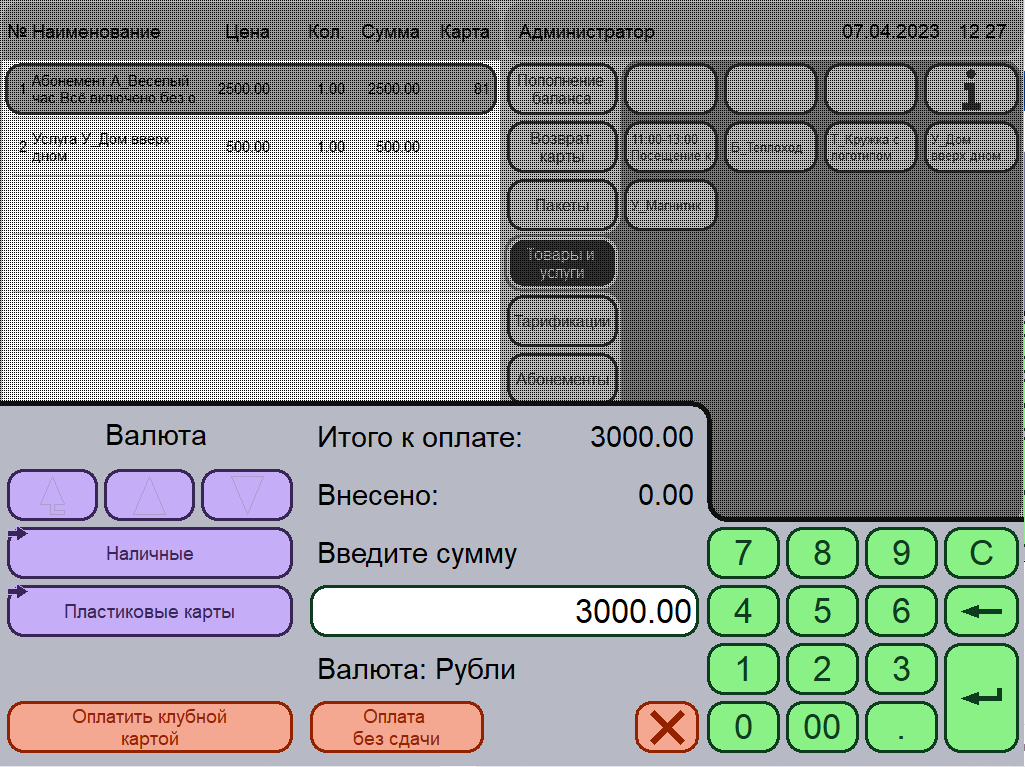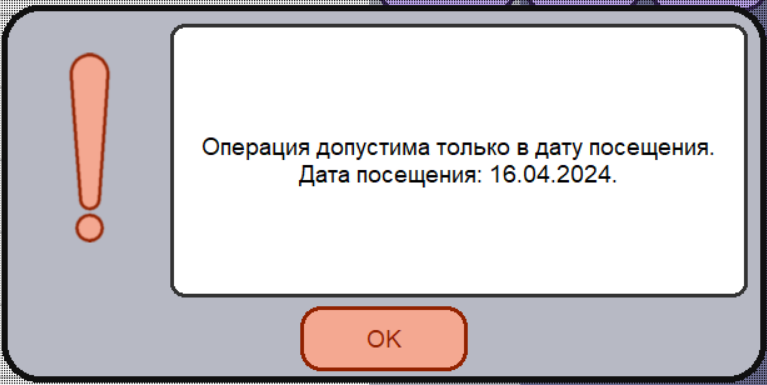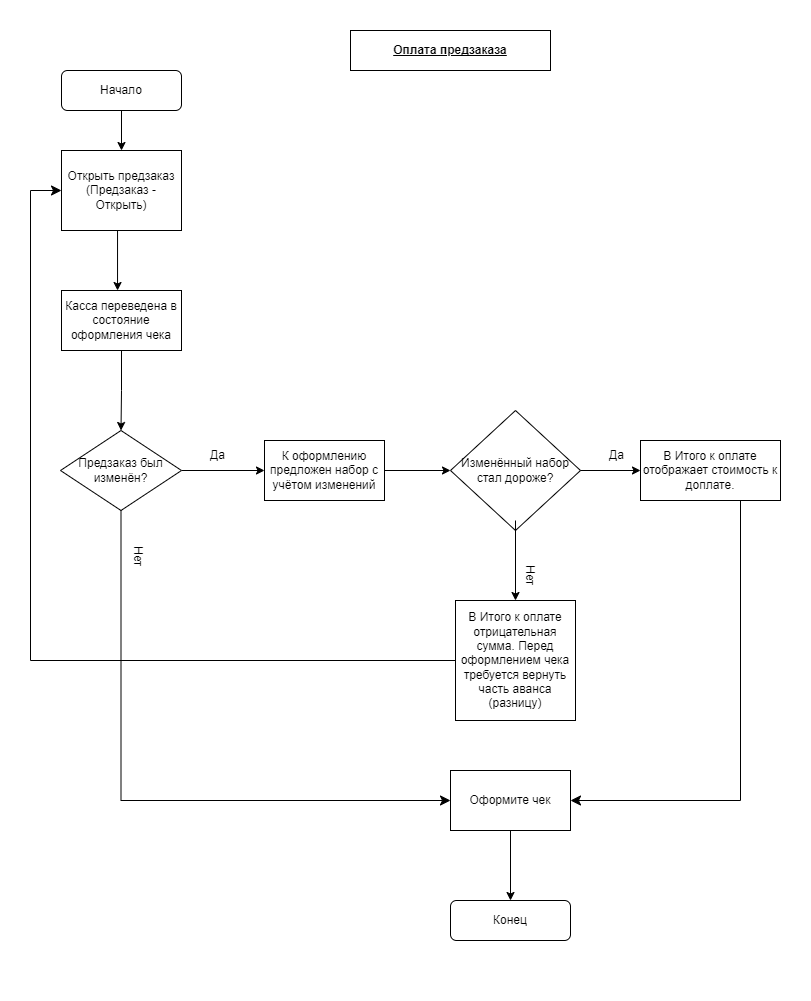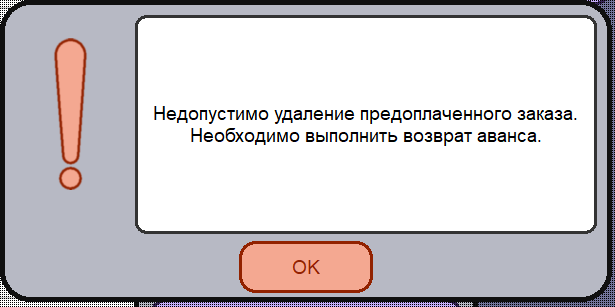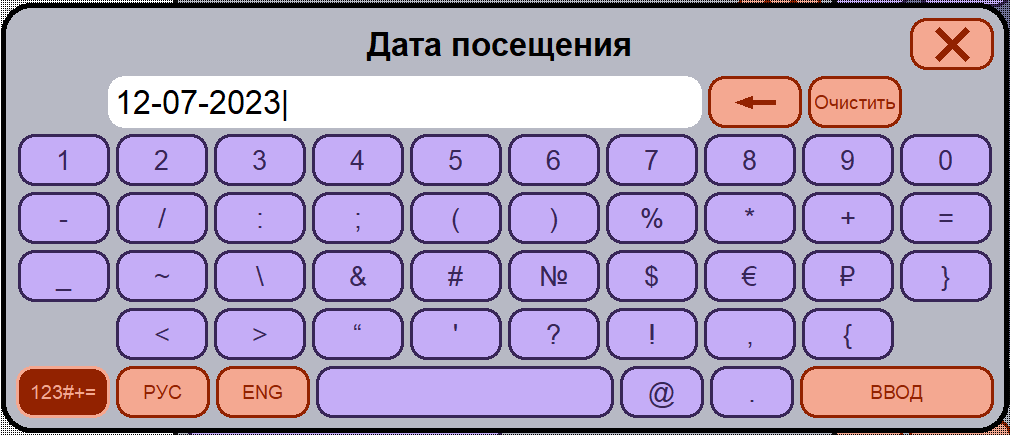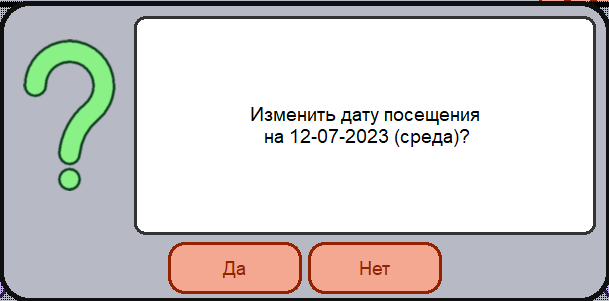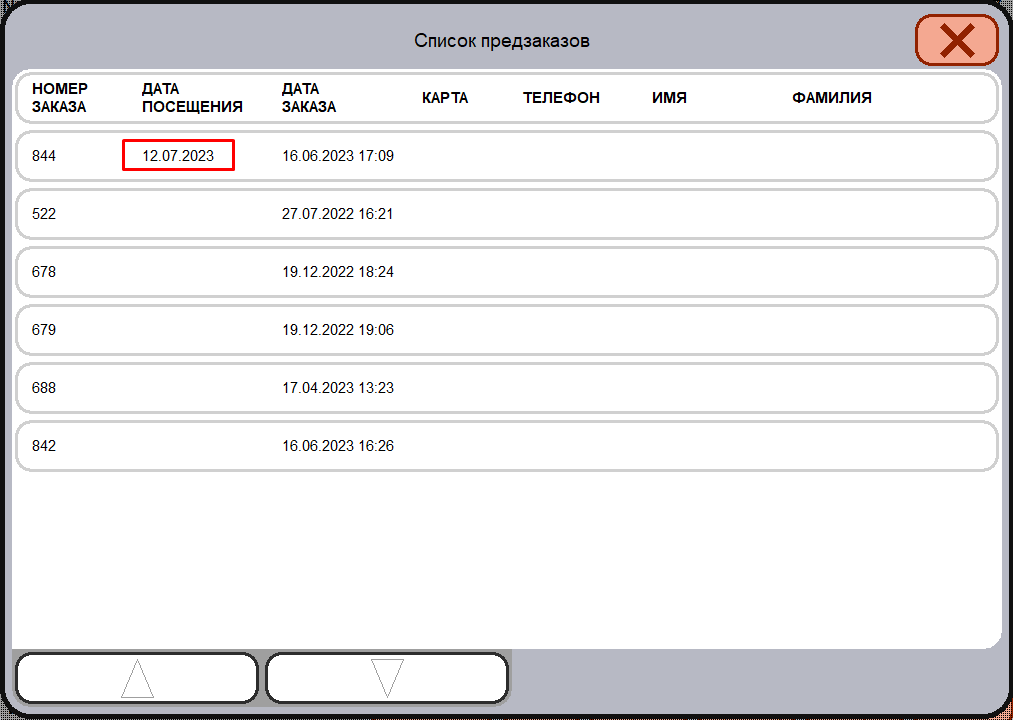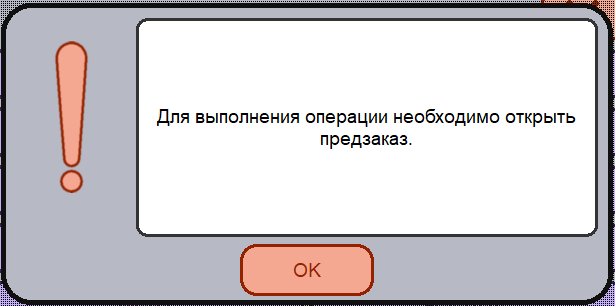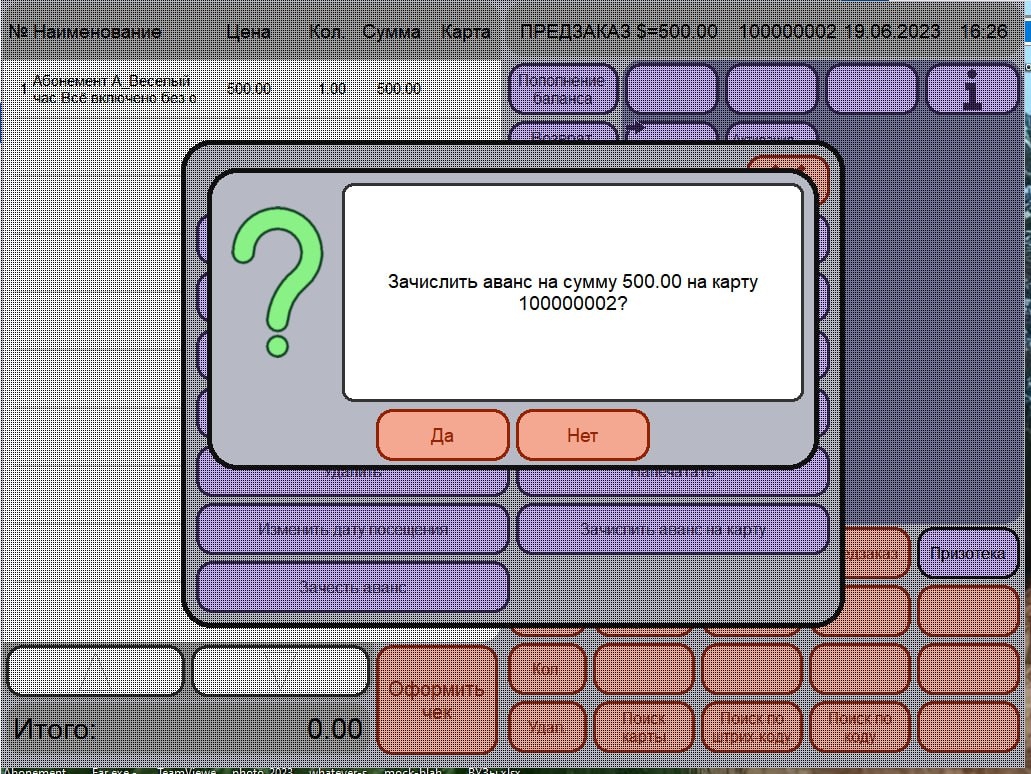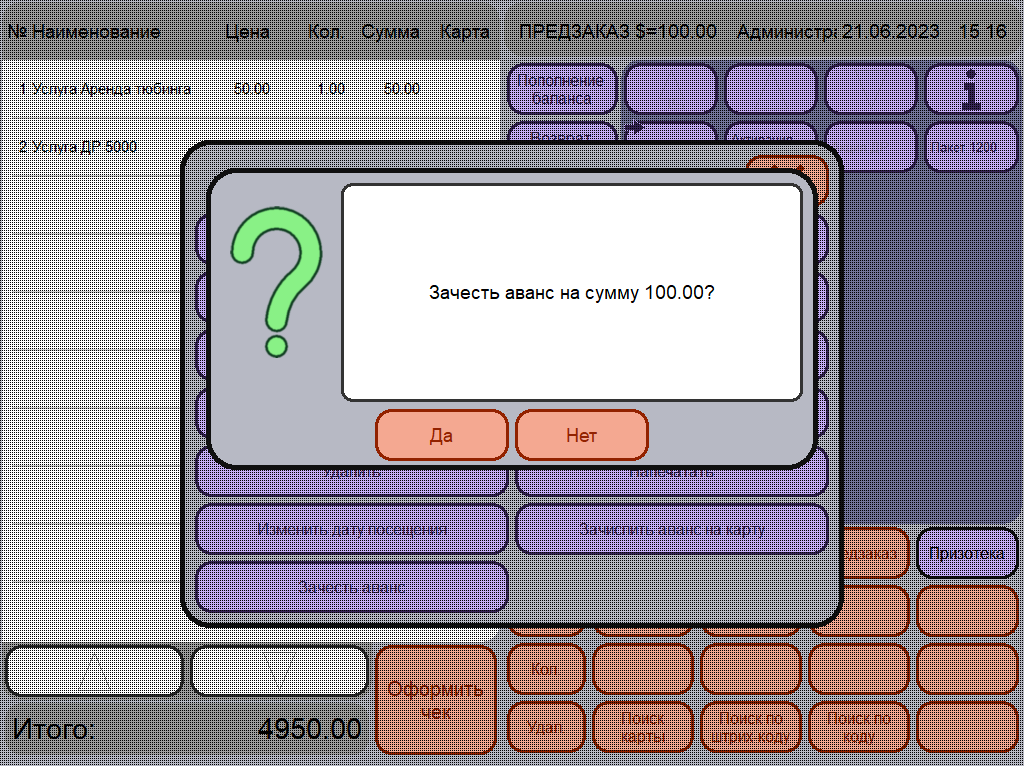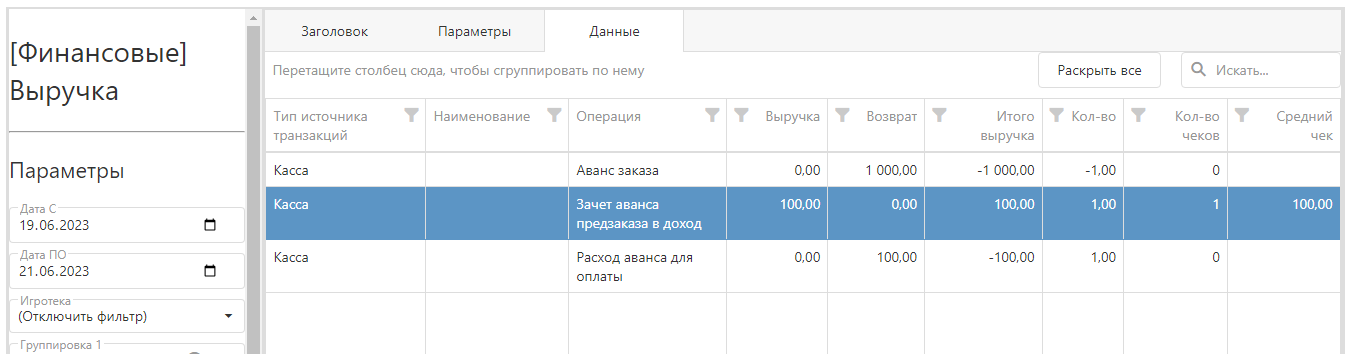...
- Откройте главное меню кассы и нажмите кнопку Предзаказ (см. Рис. 1);
- В открывшемся меню выберите кнопку Вернуть аванс (см. Рис. 2);
- Появится окно в с вопросом "Вернуть оплату мероприятия на сумму...?". Для возврата нажмите ДА, для отмены операции нажмите НЕТ (см. Рис. 1318);
- Фискальный регистратор распечатает чек на возврат (см. Рис. 1419).
Рис. 13 18 Окно при возврате "Вернуть оплату...?"
Рис. 14 19 Пример чека с возвратом аванса
...
- Откройте главное меню кассы и нажмите кнопку Предзаказ (см. Рис. 1);
- В открывшемся меню Предзаказ выберите кнопку Открыть (см. Рис. 2);
- Введите номер операции, который указан в пречеке (см. Рис. 4);
- Откройте предзаказ любым удобным способом (список\по номеру предзаказа\по номеру телефона);
- Откроется чек предзаказа со списком вошедших в него услугОткроется список ранее выбранных услуг (см. Рис. 3);
- Нажмите на кнопку Оформить чек; завершите , завершите операцию как при продаже нажав на кнопку Enter (см. Рис. 1520);
*Внесение полной оплаты предзаказа доступно только в случае если дата посещения совпадает с текущей датой. Если тада посещения отличается, то появится окно с оповещением "Операция допустима только в дату посещения." (см. Рис. 21). - Фискальный регистратор распечатает фискальный ЧЕК на полный расчёт с признаком ПРОДАЖА (зачёт аванса) (см. Рис. 1322).;
Оформление предзаказа считается завершённым. Найти завершённый предзаказ можно по номеру чека вКассовых операциях/\Список чеков, строка в чеке «номер операции» или в отчёте Выручка с группировкой "номер операции".
Рис. 1520 Окно внесения оплаты по предзаказу
Рис. 21 Окно "Операция допустима только в дату посещения"
Рис. 1622 Пример фискального чека
Блок-схема внесения оплаты за предзаказ.
...
- Для удаления ранее созданного предзаказа в главном меню кассы нажмите кнопку Предзаказ;
- В открывшемся меню выберите кнопку Открыть (см. Рис. 2);
- Введите номер чека (операции), который указан в пречеке (см. Рис. 4);
- Откроется чек со списком ранее выбранных услуг предзаказа (см. Рис. 3);
Снова нажмите на кнопку Предзаказ;
- В открывшемся меню нажмите кнопку Удалить.
| Примечание |
|---|
Удаление частично оплаченного предзаказа невозможно, программа предупредит об этом сообщением: "Недопустимо удаление предоплаченного заказа .Необходимо выполнить возврат аванса" (см. Рис.1723). В этом случае необходимо выполнить возврат аванса, после чего повторно выполнить описанные действия. |
Рис. 17 23 Сообщение с предупреждением
...
- Откройте главное меню кассы и нажмите кнопку Предзаказ (см. Рис. 1);
- В открывшемся меню выберите кнопку Напечатать;
- Фискальный регистратор распечатает пречек с номером операции (см. Рис. 1824).
Рис. 1824 Пример распечатанного предзаказа (пречек)
...
- Откройте главное меню кассы и нажмите кнопку Предзаказ (см. Рис. 1);
- Откройте предзаказ , в котором необходимо изменить дату, через поиск любым удобным способом (список\по номеру предзаказа или список\по номеру телефона). Если предзаказ не выбран, то система предупредит об этом сообщением "Для выполнения операции необходимо открыть предзаказ" (см. Рис. 2227).
- Снова откройте меню Предзаказ;
- В открывшемся меню выберите кнопку Изменить дату посещения (см. Рис. 2);
- В открывшемся окне Дата посещения введите необходимую дату (см. Рис. 1925) и нажмите кнопку Ввод;
- Откроется окно с сообщением "Изменить дату посещения...?". Для того чтобы изменить дату нажмите ДА, для отмены операции нажмите НЕТ (см. Рис. 20);Убедиться26). Убедиться, что дата посещения изменена можно открыв Список предзаказов (см. Рис. 21).
Рис. 1925 Окно Дата посещений
Рис. 2026 Окно "Изменить дату...?"
Рис. 21 Список предзаказов
Рис. 22 Сообщение 27 Сообщение "...необходимо открыть предзаказ"
...
- Откройте главное меню кассы и нажмите кнопку Предзаказ (см. Рис. 1);
- Откройте предзаказ , в котором необходимо перенести аванс, через поиск любым удобным способом (список\по номеру предзаказа или список\по номеру телефона).
- Снова откройте меню Предзаказ;
- В открывшемся меню выберите кнопку Зачислить аванс на карту (см. Рис. 2);
- Откроется окно с сообщением "Зачислить аванс на суммасумму... на карту...?". Для того чтобы зачислить аванс на карту нажмите ДА, для отмены операции нажмите НЕТ (см. Рис. 2328).
| Примечание |
|---|
| Если предзаказ не связан с картой, то зачисление аванса карту невозможно, программа предупредит об этом сообщением "Зачисление невозможно. Предзаказ не связан с картой." (см. Рис. 2429). |
Рис. 23 28 Окно с сообщением "Зачислить аванс на карту?"
Рис. 24 29 Окно с сообщением "Зачисление невозможно. ..."
...
- Откройте главное меню кассы и нажмите кнопку Предзаказ.
- Найдите нужный предзаказ через поиск по номеру или спискуОткройте предзаказ любым удобным способом (список\по номеру предзаказа\по номеру телефона).
- В меню Предзаказ выберите кнопку Зачесть аванс (см. Рис. 2).
- Появится окно с сообщением "Зачесть аванс на сумму...?". Нажмите "Да"ДА, чтобы зачесть аванс, или "Нет"НЕТ, чтобы отменить операцию (см. Рис. 2530).
Опция Зачесть аванс позволяет компании эффективно управлять своими финансами и использовать неиспользованные ресурсы в пользу бизнеса.
Рис. 25 Окно 30 Окно с сообщением "Зачесть аванс на сумму...?"
| Примечание |
|---|
В отчётах, например отчёте "Выручка", операция зачёт аванса будет выделена двумя строками (см. Рис. 2631):
|
Рис. 26 31 Отчёт "Выручка"